個人的に忙しかったこともあり、なかなかzigsowに参加できていませんでしたが、久しぶりに参加しようと思い応募しました。プレミアムレビューに参加するのは、約2年ぶりになります。
応募のキッカケは、出張などの外出時に持ち歩いているノートPCが古くなり動作が遅く感じるようになってきたので、何とかしなければと思っていたところに、この企画がピッタリと当てはまったからです。
これまでにも、SSDへの交換を行えば、改善されるのではないかという期待はありましたが、なかなかハードルが高く、手を出すことができませんでした。
というわけで、全くの初心者がどのように対応したらよいかという視点でレビューしていきたいと思います。
トラブル発生 (2016年7月20日追記)
SSDに交換して、古くなってきたVAIOが復活したと思っていましたが、インターネットエクスプローラーが「動作を停止」するようになってしまいました。Windows10のエッジやChromeはきちんと動作するので、Wifiの設定が原因ではなさそうですが、困ったものです。
(現在、鋭意調査中!!)
SSDを導入するノートPC
今回、レビューで使用するのは2012年6月末に購入した、VAIO T11で丁度4年が経過しています。
主要なスペックは次のとおりです。
プロセッサー Core i3-2367M (1.40GHz)
メモリー 4GB(4GB×1)
ストレージ HDD 約320GB(+ SSD 約32GB)
オペレーションシステム Windows 7 Home Premium 64ビット 正規版 (SP1)
→ Windows 10 Proにアップグレード済
一応、スピードアップのために32GBのSSD付きのHDDになっていますが、最近はイライラすることが多々あります。
ウインドウズスコアは4.3点で、最も足をひっぱているのはグラフィック性能ですが、外出先での使用用途はWordやExcelによる資料作成と、インターネットでの調べ物位なので、問題はありません。ただ、最近HDDが遅いと感じてきたので、ハードディスクのスコア(5.9点)がどれくらい向上するのかに着目したいと思います。
HDDのベンチマーク結果は次のとおりです。
さて、このPCがSSDによりどれくらい快適になるのか、期待で胸が膨らみます。
届いたSSD
まずは、お約束の開封から中身の紹介までです。
【届いた荷物】
佐川急便で届きました。依頼主が「ソルフレア」となっていたので、少し戸惑いましたが、会社名が変わったんですね。当分参加していなかったので知りませんでした。
【外箱】
外箱は、青をベースにした綺麗なパッケージとなっています。個人的には好きです。
【内容物】
箱の中には、説明書と本体が入っているだけです。
説明書も、小さな文字で色々な言語で記載されたものとなっており、老眼の年寄りには少々辛い物があります。その中に、データの移行方法や取り付け方法が記載されたホームページが紹介されていたので、早速アクセスすることにしました。
事前準備
説明書に記載されたホームページにアクセスします。
(http://www.intel.co.jp/content/www/jp/ja/solid-state-drives/ssd-resource-center.html)
仕方がないので、とりあえずインテルのトップページから探すことにすると、SSDのページを見つけました。
(https://www-ssl.intel.com/content/www/jp/ja/solid-state-drives/consumer-family.html)
ページの一番下に必要とする情報があります。
とりあえず、取り付けガイドのPDFを見てみると、不親切にも英語のPDFが立ち上がります。ページを下の方に移していくと、ノートPCの場合は、USB経由でSSDを接続し、専用のソフトでコピーができるようです。
残念ながら、我が家にはUSB-to-SATAケーブルは存在していないので、調達しなければなりません。
早速、AmazonでUSBとSATAを接続するケーブルを購入しました。
HDDからSSDにデータを移す
Intelのマニュアルによると、ダウンロードセンターから「Data Migration Software」を入手して、USB-to-SATAケーブルでSSDを接続すれば、PC内のHDDをコピーできるようなので、早速ダウンロードしました。
ホームページは英語ですが、最新版はバージョン3.1で今年の5/27に更新されているみたいです。
IDMS_1044.zipをクリックすると、同意を求められますので、acceptします。
ダンロードしたzipファイルを解凍して、「idms_1044_installer.exe」を起動してインストールを始めます。すると、次のようなエラーが出てインストールすることができません。英語版のアプリケーションですが、エラーは日本語で表示されました。ただ文章が途中で切れているので、詳細は今ひとつ理解できませんが、どうやらSSDが接続されていないことが原因のようです。
ということで、ケーブルを使ってSSDを接続してみました。
しかし、結果は同じでした。
再起動しても同じでした。
SSDをフォーマットしても同じでした。
そこで、ダウンロードセンターをよく見てみると、一つ前のバージョンもダウンロードできるようなので、試してみました。Ver.2.0には日本語版もあるようなので、それを選択しました。
今度は、インストールするための画面が出てきたので、期待できます。
しかし、このバージョンでも結果は同じで、SSDが接続されていない旨のメッセージが表示されます。
どうもインテルのプログラムではコピーできそうにありません。
別のプログラムを試す。
仕方ないので、ネットに助けを求めます。「SSD コピー」で検索してみると、いくつかフリーソフトが存在しているみたいです。その中で、多くヒットした「EaseUS Todo Backup Free 9.2」を使ってみることにしました。これがダメなら別のソフトを試します。
ホームページからダウンロードしてVAIOにインストールします。
右上のクローンで良さそうなので、クリックします。
ん?ハードディスク2は容量的に今回使用するSSDですが、その他に2つのHDDが存在していることになっています。しかも、ハードディスク0は4つに分割されています。ここも、元のHDDの容量がカタログ上320GBであることを考慮し、ハードディスク0がオリジナルだと判断し、チェックを入れました。
つぎは、コピー先のSSDのを選択し、とりあえずその下の「SSDに最適化」にもチェックを入れておきました。
うーん。なんだかわかりませんが、次へを押してみます。
警告が出ますが、今回はSSDには何も入っていないのでOKをクリック。
コピーが始まりました。
20分くらいで半分以上の進捗です。意外に早く終わりそうです。
しかし結果的に約1時間半かかりました。
次は、ハードの交換です。
HDDからSSDへの交換
HDDの内容をSSDに移すことができたので、HDDとSSDを交換します。
VAIOを裏返してHDDを探します。
まず、大きな3箇所のネジを外します。
ここのネジはマイナスの太い形になっており、普通のドライバーでは非常に回しにくいです。引っ掛かりが小さいですが、10円玉の方が少し回しやすいです。
何とかネジを外すと、ここはバッテリーになっていました。次の蓋を外すため、また3箇所のネジを外します。このネジは普通のドライバーで簡単に外すことができます。
この蓋を外すと、HDDが出てきました。更に3箇所のネジを外すとHDDを取り出すことができます。
(ついでにメモリも増設できることがわかったので、今後メモリ増設も考慮したいと思っています)
取り出したHDDがこちら。
 HDDケースから取り出して、新たに装着するSSDと並べてみました。
HDDケースから取り出して、新たに装着するSSDと並べてみました。
性能比較
交換後のウインドウズスコアです。足をひっぱているのはグラフィックスなので、基本スコアは4.3で変わりませんが、ハードディスクのスコアが5.9から8.1に大幅に上昇しています。
交換後の結果
数字上は大きく性能が向上しています。
使っていて体感的にもストレスを感じなくなり、あと数年は使えるノートPCになりました。
ただし、一つ解決できていないことがあります。
電源を入れた時にBIOS 画面が立ち上がりRAIDの設定をするか聞いてきます。放おっておけば勝手にWindowsが起動するので、問題はありませんが、なんとかしなければなりません。
数字的にも体感的にも快適になりました。
HDDからSSDに交換することにより、ベンチマークの数字的にも実際にアプリケーションを使用した体感的にもとても快適になりました。
数年前のPCが少しの投資で延命化できて満足です。
今回、レビュアーに選定していただいとことで、4年前のノートPCがあと数年は快適に使えるようになりました。今回はレビューだったのでSSDの費用は要しておらず、支出は接続ケーブルの1,300円くらいでしたが、現在この製品はAmazonでも2万円弱であり、快適さを手に入れるに十分な投資額だと思います。

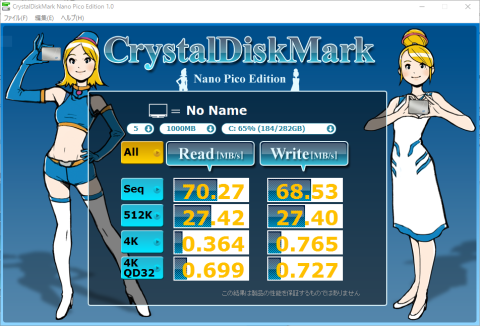





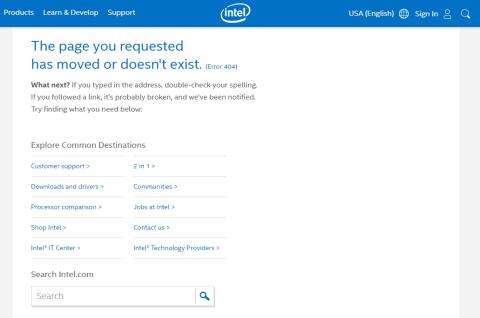


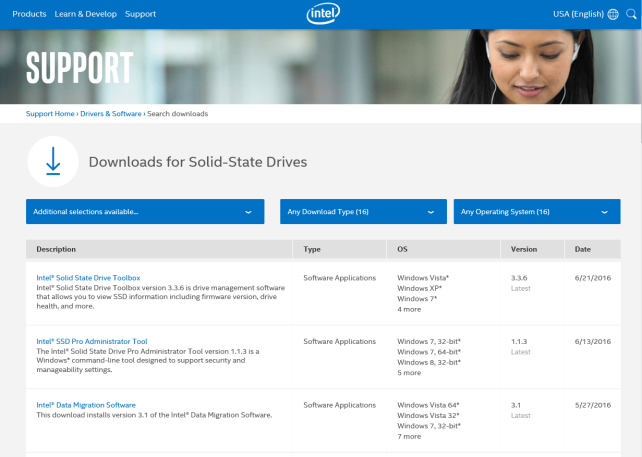






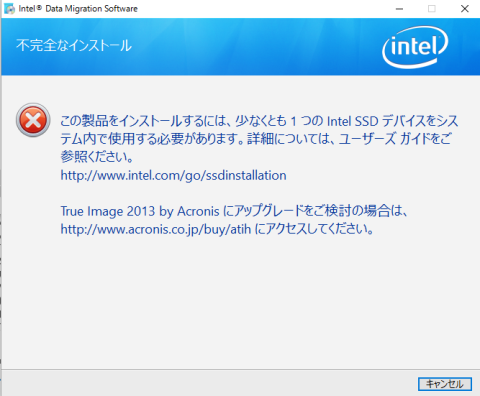
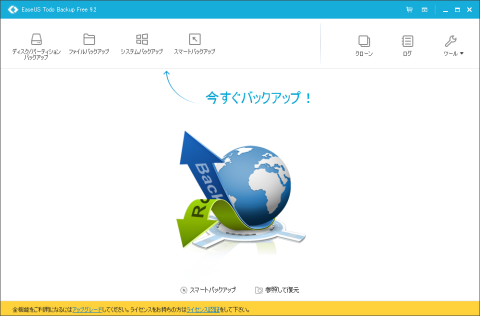
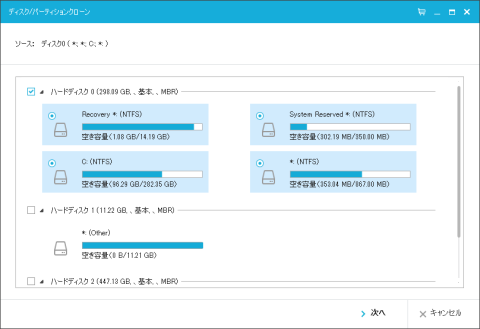
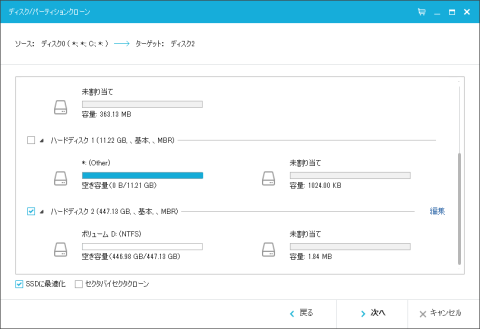
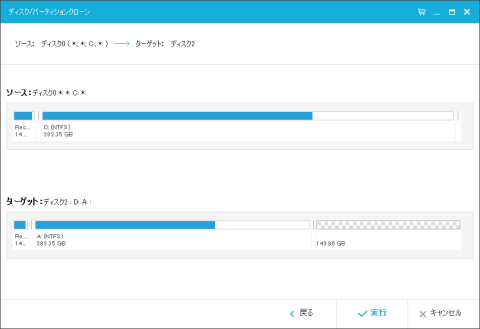
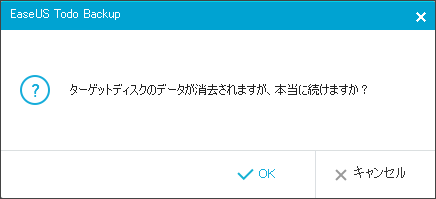

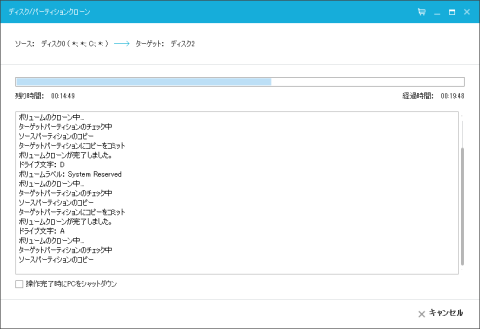












cougarさん
2016/07/15
変換アダプタ経由で接続するとドライブのメーカーチェックが通らずに専用ユーティリティをインストールさせて貰えない事って多いんでしょうかね。
うちも以前同じようにノートPCに変換アダプタ経由で繋いだらメーカーチェック通らずにインストール出来ませんでした。
専用ユーティリティ提供してくれているのは有り難いんですが、使えないのは残念ですよね。
くすくすさん
2016/07/16
コメントありがとうございます。
他の方のレビューを見ていると、Intelのソフトが問題なくインストールできている方もいるようなので、ケーブルの問題かもしれません。そこは安いものを購入したことが失敗の原因になったのでは無いかと思います。